MayaгҒҜд»»ж„ҸгҒ®гӮігғһгғігғүгӮ’гӮ·гӮ§гғ«гғ•еҶ…гҒ«гӮ«гӮ№гӮҝгғ гҒҷгӮӢгҒ“гҒЁгҒҢгҒ§гҒҚгҒҫгҒҷгҖӮд»ҠеӣһгҒҜгҒқгҒ®ж–№жі•гҒ®зҙ№д»ӢгҒ§гҒҷгҖӮ
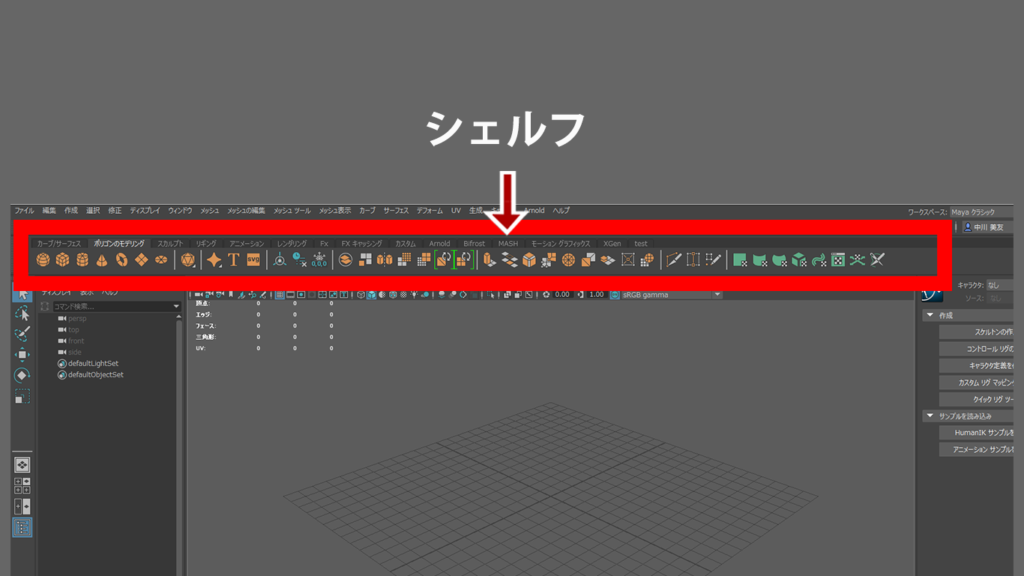
зӣ®ж¬Ў
гҒқгӮӮгҒқгӮӮгӮ·гӮ§гғ«гғ•гҒЁгҒҜ
гӮ·гӮ§гғ«гғ•гҒЁгҒҜMayaгӮ’дҪҝз”ЁгҒҷгӮӢйҡӣгҖҒгӮігғһгғігғүгҒҢгӮўгӮӨгӮігғігҒ«гҒӘгӮҠгӮҸгҒӢгӮҠгӮ„гҒҷгҒҸдёҰгӮ“гҒ§гҒ„гӮӢз®ҮжүҖгҒ®гҒ“гҒЁгҒ§гҒҷгҖӮгғӘгӮ®гғігӮ°гӮ„гғ¬гғігғҖгғӘгғігӮ°гҒӘгҒ©дҪңжҘӯгҒ«гӮҲгӮҠжЈҡгҒҢеҲҶгҒ‘гӮүгӮҢгҒҰгҒ„гҒҫгҒҷгҖӮдёҠеҶҷзңҹгҒҜ[гғқгғӘгӮҙгғігҒ®гғўгғҮгғӘгғігӮ°]гҒ«гҒӨгҒ„гҒҰгҒ®гӮігғһгғігғүгҒҢе…ҘгҒЈгҒҹгӮ·гӮ§гғ«гғ•гҒ§гҒҷгҖӮ
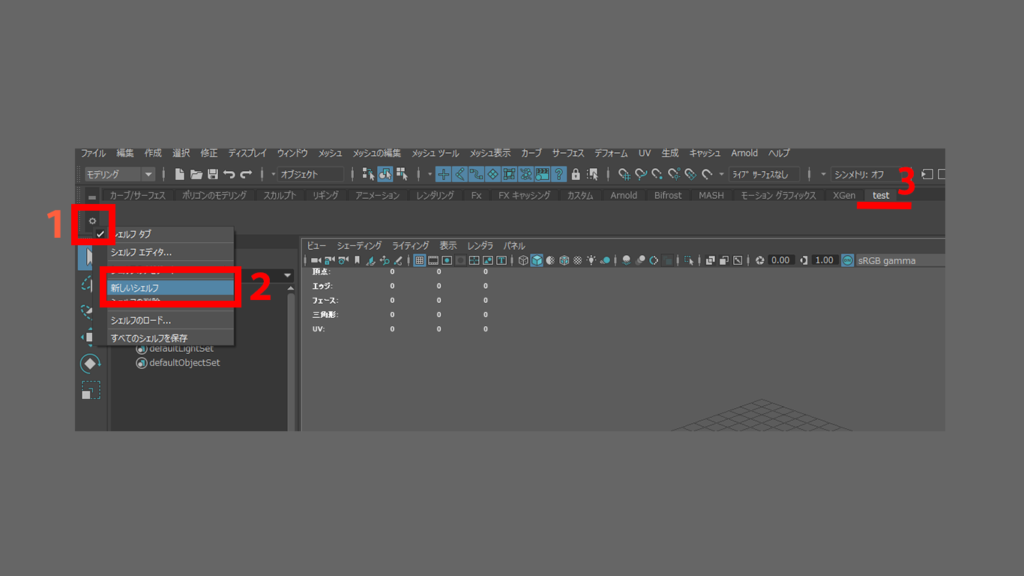
гӮ«гӮ№гӮҝгғ гӮ·гӮ§гғ«гғ•гҒ®дҪңгӮҠж–№
пј‘пјҺжӯҜи»ҠгғһгғјгӮҜгӮ’йҒёжҠһгҖҖпјһгҖҖпј’пјҺж–°гҒ—гҒ„гӮ·гӮ§гғ«гғ•гӮ’йҒёжҠһгҖҖпјһгҖҖпј“пјҺеҘҪгҒҚгҒӘеҗҚеүҚгӮ’д»ҳгҒ‘гӮӢгҖҖгҖҖгҒ“гӮҢгҒ§з©әгҒ®гӮ·гӮ§гғ«гғ•гӮ’ж–°гҒҹгҒ«дҪңгӮӢгҒ“гҒЁгҒҢгҒ§гҒҚгҒҫгҒҷгҖӮ
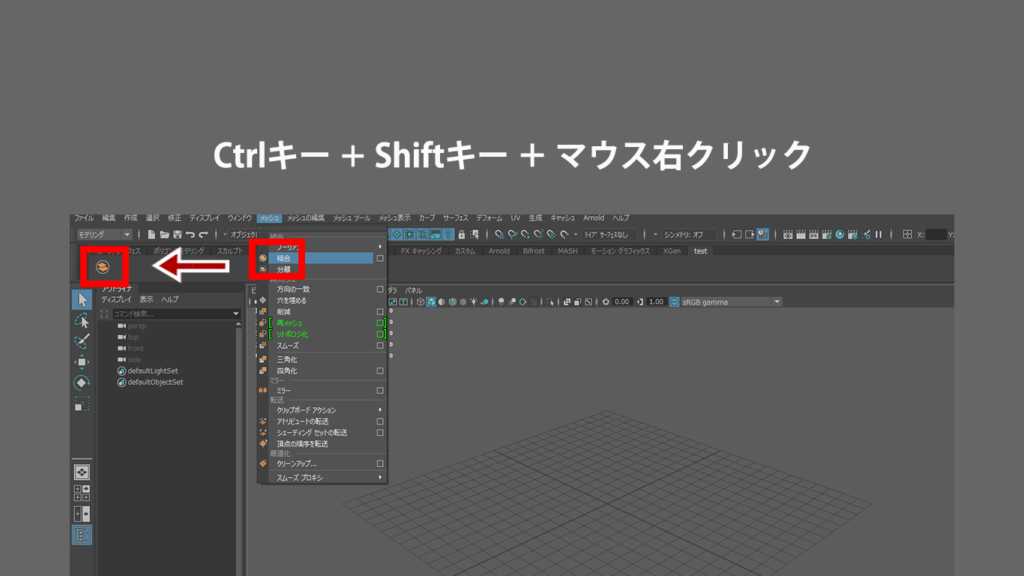
гӮ·гӮ§гғ«гғ•гҒ«гӮігғһгғігғүгӮ’зҷ»йҢІ
гӮ·гӮ§гғ«гғ•гҒҢгҒ§гҒҚгҒҹгӮүж¬ЎгҒҜд»»ж„ҸгҒ®гӮігғһгғігғүгӮ’е…ҘгӮҢгҒҰгҒ„гҒҚгҒҫгҒҷгҖӮе…ҘгӮҢж–№гҒҜгҖҒгҒҫгҒҡе…ҲгҒ»гҒ©дҪңжҲҗгҒ—гҒҹгӮ·гӮ§гғ«гғ•гӮ’еҮәгҒ—гҒҰгҒҠгҒҚгҒҫгҒҷгҖӮгҒ“гҒ®еҶҷзңҹгҒ§гҒҜtestгҒЁгҒ„гҒҶеҗҚеүҚгҒ®гӮ·гӮ§гғ«гғ•гӮ’дҪңжҲҗгҒ—гҒҹгҒ®гҒ§гҒқгҒЎгӮүгӮ’йҒёжҠһгҒ—гҒҰгҒ„гҒҫгҒҷгҖӮгҒқгҒ®зҠ¶ж…ӢгҒ§гӮ·гӮ§гғ«гғ•гҒ«иҝҪеҠ гҒ—гҒҹгҒ„гӮігғһгғігғүгҒ®дёҠгҒ§CtrlгӮӯгғјпјӢSiftгӮӯгғјпјӢгғһгӮҰгӮ№гҒ®еҸігӮҜгғӘгғғгӮҜгӮ’гҖҖжҠјгҒ—гҒҫгҒҷгҖӮгҒ“гӮҢгҒ§гӮ·гӮ§гғ«гғ•гҒ®дёӯгҒ«йҒёжҠһгҒ—гҒҹгӮігғһгғігғүгҒҢе…ҘгӮҠгҒҫгҒҷгҖӮ
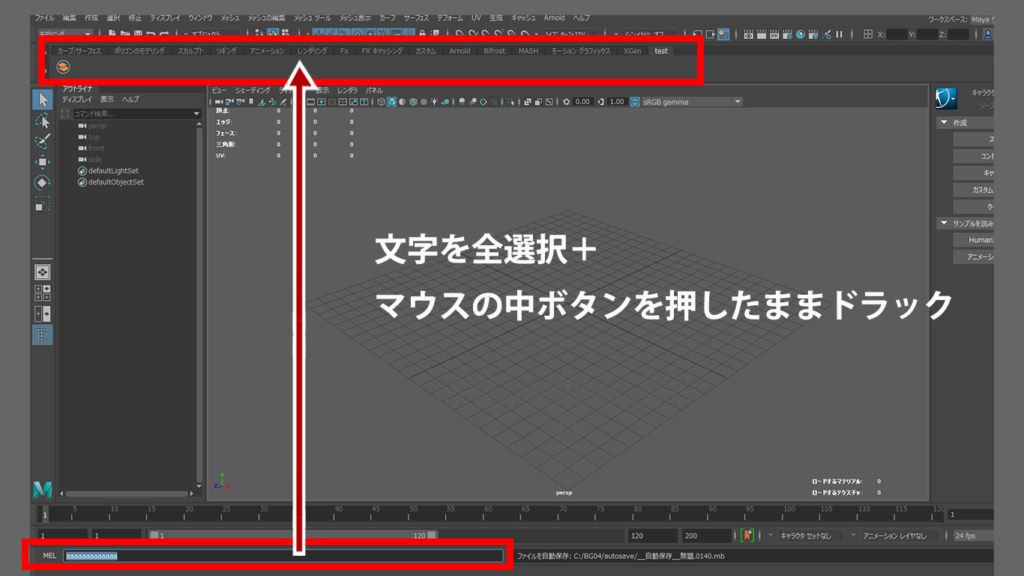
гӮ·гӮ§гғ«гғ•гҒ«гӮ№гӮҜгғӘгғ—гғҲгӮ’иҝҪеҠ
MELгҒҫгҒҹгҒҜPythonгҒ®ж–Үеӯ—еҲ—гӮ’гҒҷгҒ№гҒҰйҒёжҠһгҒ—гҒҫгҒҷгҖӮгҒқгҒ®еҫҢгғһгӮҰгӮ№гҒ®дёӯгғңгӮҝгғігҒ§ж–Үеӯ—еҲ—гӮ’гҒӨгҒӢгҒҝгҖҒд»»ж„ҸгҒ®гӮ·гӮ§гғ«гғ•гҒёгғүгғ©гғғгӮҜгҒ—гҒҫгҒҷгҖӮ[гӮ№гӮҜгғӘгғ—гғҲгӮ’ж¬ЎгҒ®гӮҝгӮӨгғ—гҒЁгҒ—гҒҰгӮ·гӮ§гғ«гғ•гҒ«дҝқеӯҳпјҡ]гҒЁгҒ„гҒҶгӮҝгғ–гҒҢеҮәгҒҰгҒҸгӮӢгҒ®гҒ§гҖҒгӮ·гӮ§гғ«гғ•гҒ«иҝҪеҠ гҒ—гҒҹгҒ„гӮ№гӮҜгғӘгғ—гғҲгҒҢMELгҒ§гҒӮгӮҢгҒ°MELгӮ’ PythonгҒ§гҒӮгӮҢгҒ°PythonгӮ’йҒёгҒігҒҫгҒҷгҖӮдёҠеҶҷзңҹгҒҜMELгӮ’иҝҪеҠ гҒ—гӮҲгҒҶгҒЁгҒ—гҒҰгҒ„гӮӢзҠ¶ж…ӢгҒ§гҒҷгҖӮMELгҒҫгҒҹгҒҜPythonгӮ’йҒёжҠһеҫҢгҖҒгӮ·гӮ§гғ«гғ•гҒ«гӮўгӮӨгӮігғігҒҢиЎЁзӨәгҒ•гӮҢгӮҢгҒ°гӮ№гӮҜгғӘгғ—гғҲгҒ®зҷ»йҢІгҒҜе®ҢдәҶгҒ§гҒҷгҖӮ
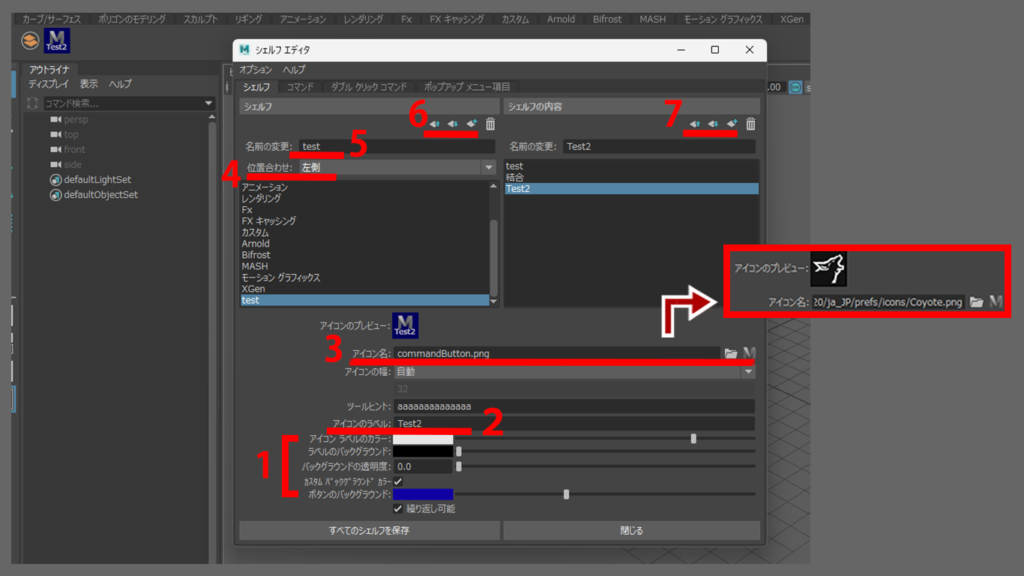
гӮ·гӮ§гғ«гғ•еҶ…гӮігғһгғігғүгӮўгӮӨгӮігғігҒ®иЁӯе®ҡ
гӮ·гӮ§гғ«гғ•еҶ…гӮігғһгғігғүгӮҝгғ–гӮ’еҸігӮҜгғӘгғғгӮҜгҖҖпјһгҖҖз·ЁйӣҶгҖҒеҸҲгҒҜгӮ·гӮ§гғ«гғ•е·ҰгҒ®жӯҜи»ҠгғһгғјгӮҜгҖҖпјһгҖҖгӮ·гӮ§гғ«гғ•гӮЁгғҮгӮЈгӮҝгҖҖгҒӢгӮүгӮўгӮӨгӮігғігҒӘгҒ©гҒ®иЁӯе®ҡгҒҢгҒ§гҒҚгҒҫгҒҷгҖӮ
пј‘пјҺгӮўгӮӨгӮігғігғ©гғҷгғ«гҒ®иүІгӮ’еӨүжӣҙгҒ§гҒҚгҒҫгҒҷгҖӮ
пј’пјҺгӮўгӮӨгӮігғігҒ®гғ©гғҷгғ«гӮ’еӨүжӣҙгҒ§гҒҚгҒҫгҒҷгҖӮ
пј“пјҺгӮўгӮӨгӮігғігҒ«дҪҝз”ЁгҒҷгӮӢз”»еғҸгӮ’еӨүжӣҙгҒ§гҒҚгҒҫгҒҷгҖӮ
пј”пјҺгӮ·гӮ§гғ«гғ•еҶ…гҒ®гӮўгӮӨгӮігғігҒҢеҸіжҸғгҒҲгҒӢе·ҰжҸғгҒҲгҒӢгӮ’жұәгӮҒгӮӢгҒ“гҒЁгҒҢгҒ§гҒҚгҒҫгҒҷгҖӮ
пј•пјҺгӮ·гӮ§гғ«гғ•гҒ®еҗҚеүҚгӮ’еӨүжӣҙгҒ§гҒҚгҒҫгҒҷгҖӮ
пј–пјҺзҸҫеңЁйҒёжҠһгҒ—гҒҰгҒ„гӮӢгӮ·гӮ§гғ«гғ•гҒЁд»–гҒ®гӮ·гӮ§гғ«гғ•гҒ®й Ҷз•ӘгӮ’еӨүгҒҲгӮӢгҒ“гҒЁгҒҢгҒ§гҒҚгҒҫгҒҷгҖӮеҸҲгӮ·гӮ§гғ«гғ•гӮ’ж¶ҲгҒ—гҒҹгӮҠж–°гҒҹгҒ«еў—гӮ„гҒҷгҒ“гҒЁгӮӮгҒ§гҒҚгҒҫгҒҷгҖӮ
пј—пјҺгӮ·гӮ§гғ«гғ•еҶ…гӮігғһгғігғүгҒ®дёҰгҒ¶й Ҷз•ӘгӮ’еӨүгҒҲгӮӢгҒ“гҒЁгҒҢгҒ§гҒҚгҒҫгҒҷгҖӮеҸҲгӮігғһгғігғүгӮ’еў—гӮ„гҒ—гҒҹгӮҠжёӣгӮүгҒ—гҒҹгӮҠгӮӮгҒ§гҒҚгҒҫгҒҷгҖӮ
гҒҫгҒЁгӮҒ
гӮ«гӮ№гӮҝгғ гӮ·гӮ§гғ«гғ•гҒҜеӨ§еӨүдҫҝеҲ©гҒ§гҒҷгҒ®гҒ§гҖҒгҒҫгҒ дҪҝз”ЁгҒ—гҒҹгҒ“гҒЁгҒҢгҒӘгҒ„ж–№гҒ«гҒҠеӢ§гӮҒгҒ—гҒҫгҒҷгҖӮгҒ“гҒ“гҒҫгҒ§иӘӯгӮ“гҒ§гҒ„гҒҹгҒ гҒҚгҒӮгӮҠгҒҢгҒЁгҒҶгҒ”гҒ–гҒ„гҒҫгҒ—гҒҹгҖӮ



